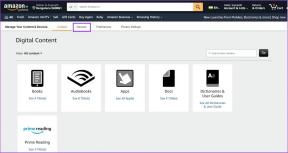Million Moments: Utmerket alternativ til Android Gallery-appen
Miscellanea / / February 10, 2022
Jeg har mislikt standard Galleri-appen på Android fra dag én. Det er ikke i nærheten av ordet "organisert". Alt det gjør er viser bildene som er i forskjellige mapper som distinkte album, og det handler om det. Selv etter den lange reisen fra Cupcake til Iskremsmørbrød og nå Gelebønne, ingenting ser ut til å ha endret seg på den fronten.

I går ruslet jeg i Play Store Photography-delen, og det var da jeg fant en kul app som heter Million øyeblikk som kan være en perfekt Galleri-erstatningsapp for Android. To ting som gjør bildevisningsopplevelsen fantastisk på Million Moments, er layouten i magasinstil og muligheten til å bruke tagger for å organisere bilder. Så la oss se hvordan Million Moments fungerer. Å installere det ville være det første trinnet.
Komme i gang med Million Moments
Etter at du har installert Million øyeblikk, vil appen be deg velge bildene du vil importere til Million Moments som en del av en liten gjennomgang. Siden Android-galleriet inneholder mange ubrukelige bilder som skjermbilder, albumkunst, filmkunst, etc, er muligheten til å importere bare de gode her en flott funksjon.
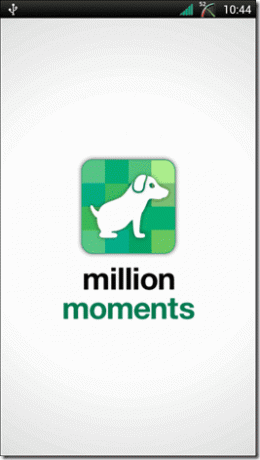
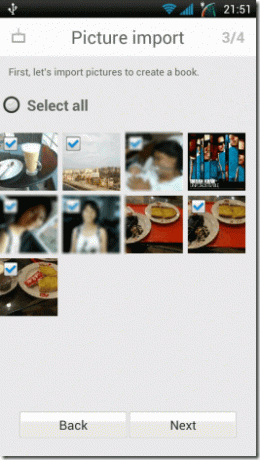
Etter at du har foretatt den første importen, vil bildene vises i magasinstil med dato og klokkeslett de ble tatt. Du kan ganske enkelt snu sidene for å se bildene.

Tagging av bilder
La oss nå diskutere tags-delen. Etter at du har importert bildene til appen, er det første du bør gjøre navn på taggene. Etiketter kan behandles som hovedkategoriene bildene dine faller inn under. På hovedskjermen klikker du på det første ikonet fra venstre øverst for å åpne Merkelapp innstillinger. Det er åtte etiketter tilgjengelig for navn og bruk. Det er ikke obligatorisk å navngi alle etikettene akkurat nå. Du kan navngi noen av dem til å begynne med og deretter ta dem opp når du legger til nye bilder i albumet ditt.
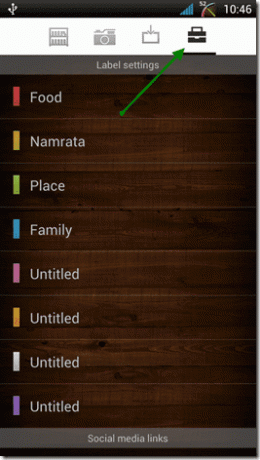
Etter at du har navngitt kodene, kan du bruke dem mens du blar gjennom bildene i hovedalbumet. Mens du ser på bilder, drar du ned skjermen for å se alle tilgjengelige etiketter. Alt du trenger å gjøre nå er å trykke på taggen for å velge den og deretter trykke på alle bildene du vil merke under samme kategori. Du kan bruke to eller flere merker på samme bilde. Etter at du har tagget bildene dine, vil hvert merke vises som en separat bok i appens bokhylle.

Bildene beskjæres automatisk for å gi dem et utseende i magasinstil. Hvis du tror at et bilde er beskåret feil og fokusobjektet ikke er i rammen, trykk lenge på bildet for å gå inn i redigeringsmodus for å justere bildet. Når du er ferdig, trykk hvor som helst utenfor bildet. Hvis du trykker på bildet, åpnes det i fullskjermmodus.
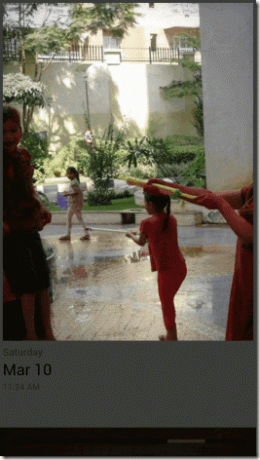

Du kan også ta bilder direkte når du er i en av bøkene og få dem lagt til og organisert av appen. Du kan også importere bilder fra Facebook og lagre dem på SD-kortet ditt. Alle bildene vil bli lastet ned til mappen SD-kort/bilder.
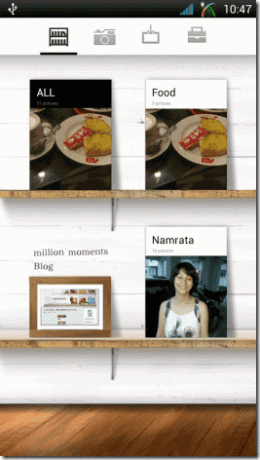
Konklusjon
Appen er fantastisk, og jeg gleder meg til å bruke den til å administrere alle bildene mine på Android. Den eneste begrensningen for appen er at bare åtte tagger er tillatt på maks. Jeg har lagt til kommentarene til Play Store-appanmeldelser. La oss se om vi kan få det i neste oppdatering.
Sist oppdatert 3. februar 2022
Artikkelen ovenfor kan inneholde tilknyttede lenker som hjelper til med å støtte Guiding Tech. Det påvirker imidlertid ikke vår redaksjonelle integritet. Innholdet forblir objektivt og autentisk.